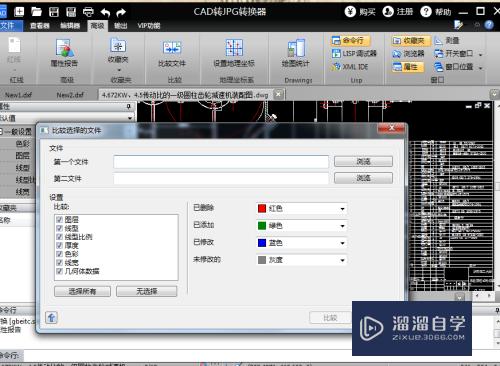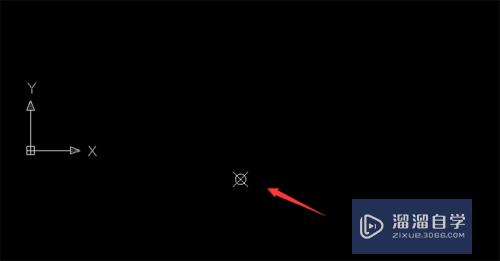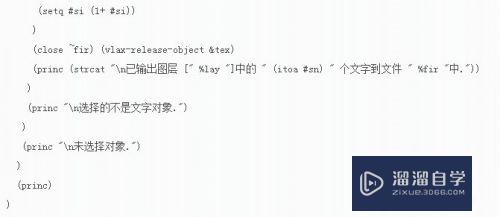Word2010怎么修改默认样式(word如何修改默认样式)优质
Word2010软件在进行制作文档时。我们在填入内容时需要设置好样式。这样做出来的效果才能更好。一般样式都是默认的。很多小伙伴不喜欢当前的默认效果。那么Word2010怎么修改默认样式?一起来看看吧!
工具/软件
硬件型号:华硕无畏15
系统版本:Windows7
所需软件:Word2010
方法/步骤
第1步
打开或者新建一个word文档
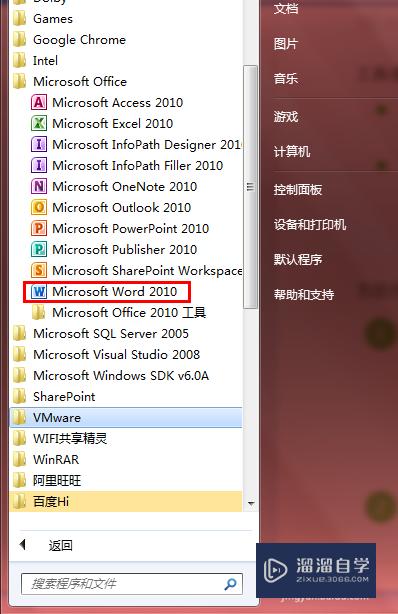
第2步
首先我们选择开始选项卡。在样式区域中。点击显示样式窗口按钮
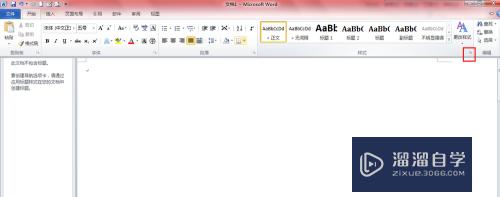
第3步
打开样式窗口对话框。点击管理样式
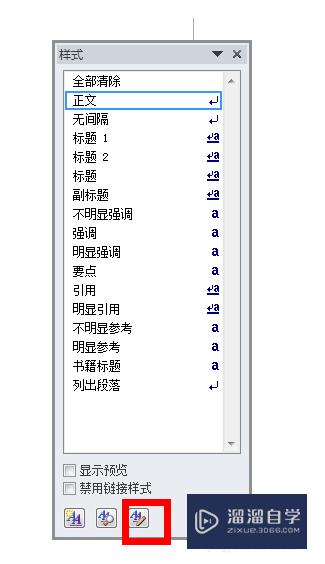
第4步
打开管理样式对话框。选择设置默认值选项卡
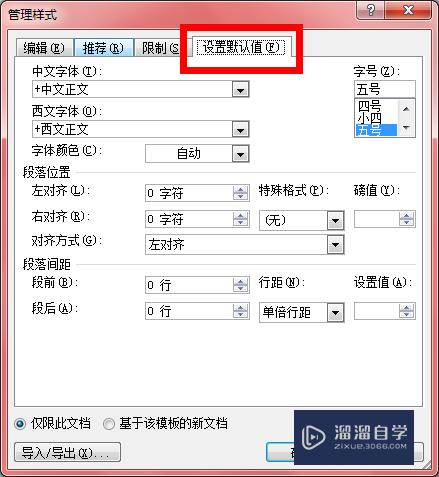
第5步
在这里你就可以设置新样式的内容了。完成之后点击确定即可
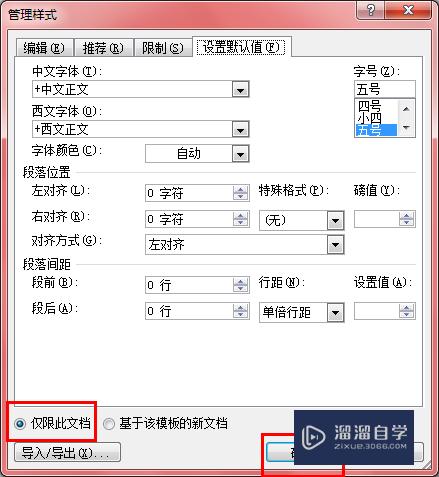
以上关于“Word2010怎么修改默认样式(word如何修改默认样式)”的内容小渲今天就介绍到这里。希望这篇文章能够帮助到小伙伴们解决问题。如果觉得教程不详细的话。可以在本站搜索相关的教程学习哦!
更多精选教程文章推荐
以上是由资深渲染大师 小渲 整理编辑的,如果觉得对你有帮助,可以收藏或分享给身边的人
本文标题:Word2010怎么修改默认样式(word如何修改默认样式)
本文地址:http://www.hszkedu.com/60893.html ,转载请注明来源:云渲染教程网
友情提示:本站内容均为网友发布,并不代表本站立场,如果本站的信息无意侵犯了您的版权,请联系我们及时处理,分享目的仅供大家学习与参考,不代表云渲染农场的立场!
本文地址:http://www.hszkedu.com/60893.html ,转载请注明来源:云渲染教程网
友情提示:本站内容均为网友发布,并不代表本站立场,如果本站的信息无意侵犯了您的版权,请联系我们及时处理,分享目的仅供大家学习与参考,不代表云渲染农场的立场!